Rettelse: høj latenstid / ping i spil efter Vinduer 10 opgradering
Hvordan kan jeg rette høj latenstid / ping i spil?
brug en stabil VPN-løsning
1.1. Privat internetadgang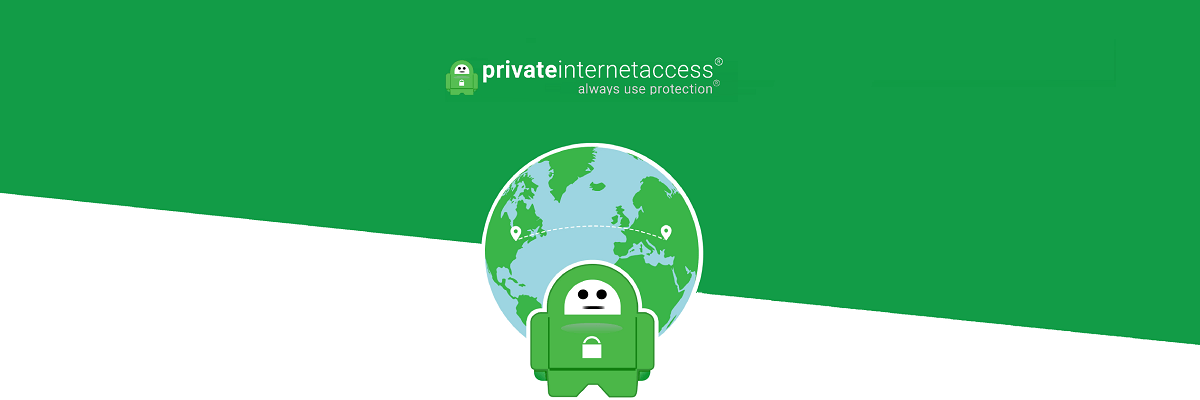
til at begynde med er VPN ‘ er meget populære blandt spillere, da det er sådan, de kommer til at spille på servere, der ellers er utilgængelige.
Hvis du også formår at få din hånd på en VPN-tjeneste, der har meget stabile servere, bliver latenstid under spilsessioner en saga blot.
en sådan VPN-tjeneste er privat internetadgang, et pålideligt værktøj oprettet, der har over 3300 Pålidelige servere i over 48 lande.
Her er nogle af fordelene ved at bruge privat internetadgang:
- et enkelt abonnement giver dig adgang til 10 enheder samtidigt
- det bruger Trådbeskyttelses -, PPTP -, OpenVPN-og L2TP/IPSec-teknologi
- Du får adgang til flere VPN-portaler
- virksomheden opbevarer ikke trafiklogfiler
- ubegrænset båndbredde til nul lag
- Ekstremt brugervenlig
- P2P support

privat internetadgang
nyd lagfri spilsessioner med denne utrolige VPN-tjeneste, nu til en rabatpris kun i en begrænset periode.
1.2. Speedify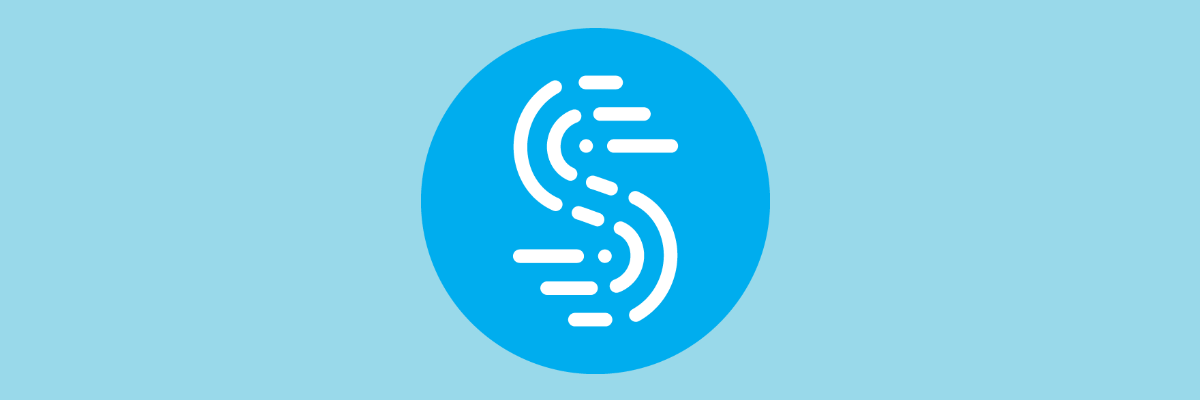
Speedify er en gamers bedste ven, da den blev designet til gamers samfund.
denne VPN registrerer, beskytter og prioriterer video-og lydstrømme ved at tilpasse sig netværksforholdene.Speedify overvåger bekvemt indgående trafik for at rapportere om forbindelsesbrug, latenstid og pakketab. På denne måde kan du se, hvordan du bedre administrerer dine netværksindstillinger for at reducere pings og andre forbindelsesfejl.Speedify fungerer på alle større platforme, herunder MacOS, iOS og Android. Og du kan sikre op til 5 enheder med en enkelt konto.

Speedify
Ping spikes, høj latenstid og pakke tab vil snart blive glemt, hvis du begynder at bruge denne alt-i-en effektiv VPN.
Deaktiver tredjeparts antivirus/brandvægsværktøjer
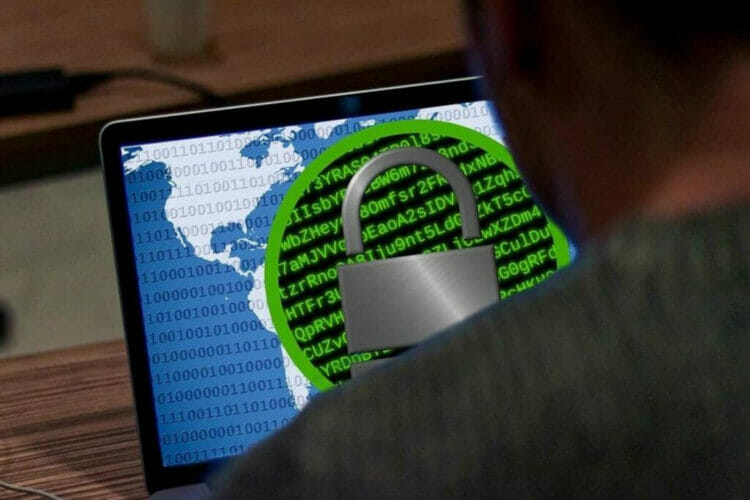
ifølge brugere, hvis du oplever høj latenstid i spil, kan du muligvis løse problemet ved blot at deaktivere din antivirus eller brandvæg.
nogle gange kan dit antivirusprogram forstyrre din netværksforbindelse og forårsage, at denne eller andre fejl opstår. Du ønsker at kontrollere, om din brandmur blokerer et spil eller en port? Følg de enkle trin i denne vejledning for at finde ud af det.
Hvis deaktivering af antivirusprogrammet ikke hjælper, skal du fjerne det ved hjælp af dets dedikerede fjernelsesværktøj. Mange antivirus virksomheder tilbyder fjernelse værktøjer til deres program, så sørg for at hente en til din antivirus.
for Norton-brugerne har vi en dedikeret guide til, hvordan du fjerner den helt fra din PC. Der er også en lignende guide til McAffe-brugere.
Alternativt kan du tjekke denne fantastiske liste med det bedste afinstallationsprogram, du kan bruge lige nu.
Når du har fjernet antivirusprogrammet, skal du kontrollere, om problemet stadig vises. Hvis ikke, kan du opdatere din antivirus eller skifte til en anden sikkerhedsløsning.
på denne note anbefaler vi at bruge Bitdefender.
denne prisvindende antivirus er bedst kendt for de bedste resultater med hensyn til ydeevne og detektionshastigheder. Test har også vist lav indvirkning på andre programmer, der kører på din PC.
Ved hjælp af de nyeste teknologier i branchen tilbyder Bitdefender den ultimative beskyttelse til din enhed samt værktøjer til at optimere systemets ydeevne.

Bitdefender Antivirus Plus
et antivirusprogram, der beskytter og optimerer din PC ‘ s funktionalitet, forhindrer ping spikes eller høj latenstid.
Skift hvordan vinduer 10 leverer opdateringer
- gå til Indstillinger> opdatering og sikkerhed.
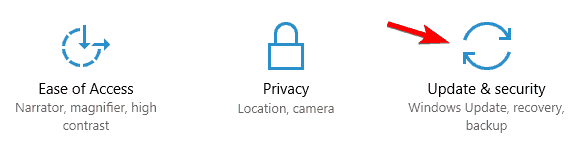
- gå til vinduer opdatering og klik på Avancerede indstillinger.
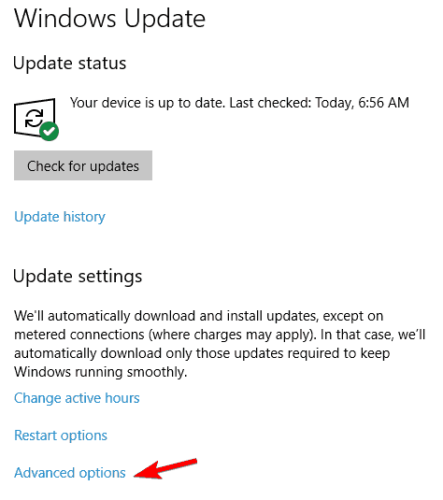
- Klik på Vælg, hvordan opdateringer leveres.
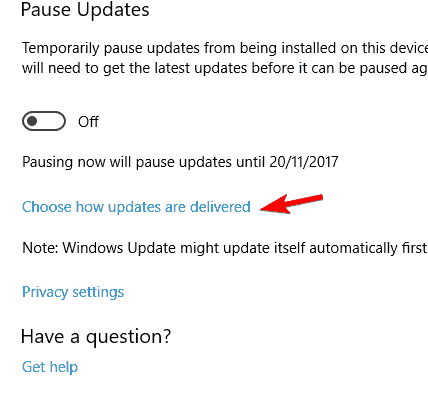
- vend opdateringer fra mere end et sted til Off.
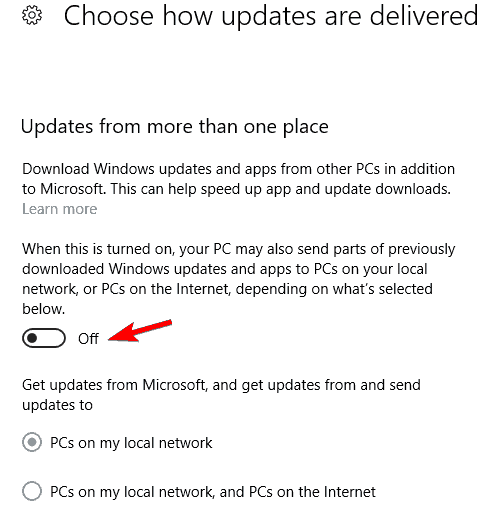
ud over at ændre, hvordan vinduer 10 leverer opdateringer, kan du også skifte afmålt forbindelse for at forbedre din latency.
Hvis du indstiller din forbindelse som en afmålt forbindelse, forhindrer du uønsket baggrundshentning, så her er hvordan du gør det:
- gå til Indstillinger/Netværk& Internet /trådløs / Avanceret mulighed.
- Find afmålt forbindelse, og tænd den.

- når du har gjort det, anbefales det at vende tilbage til den ikke-målte forbindelse.
Hvis du har problemer med at åbne indstillingsappen, skal du kigge på denne artikel for at løse problemet.
kontroller apps i Task Manager
- Start Task Manager ved at trykke på Ctrl+Shift+Esc.
- på listen over processer skal du klikke på Netværk for at sortere processerne efter netværksforbrug.
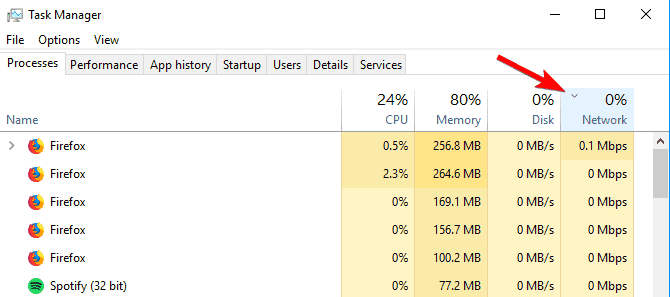
- Find processer, der bruger dit netværk, og sluk dem. Derudover kan du navigere til fanen Start og deaktivere disse processer fra at starte med vinduer 10.
Hvis du vil vide, hvordan du tilføjer eller fjerner opstartsapps På Vinduer 10, skal du tjekke denne enkle vejledning.
også, hvis du ikke kan åbne Task Manager i Vinduer 10, tjek denne fantastiske guide til at løse problemet på ingen tid.
Skift indstillinger for trådløs netværksadapter
- Højreklik på det trådløse ikon nederst til venstre i Vinduer 10 proceslinjen.
- vælg Åbn
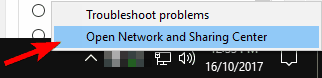
- vælg Skift adapterindstillinger på venstre side.
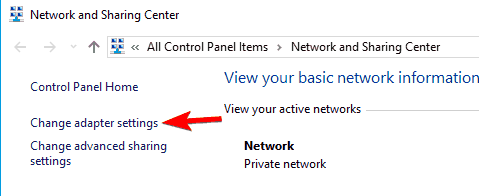
- Højreklik på din trådløse forbindelse, der har latensproblemer, og vælg Egenskaber.
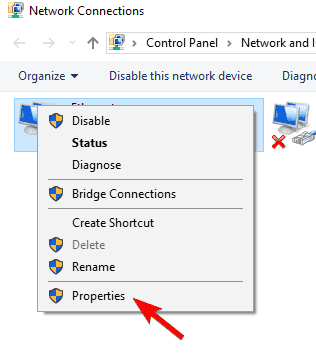
- Klik på Konfigurer.
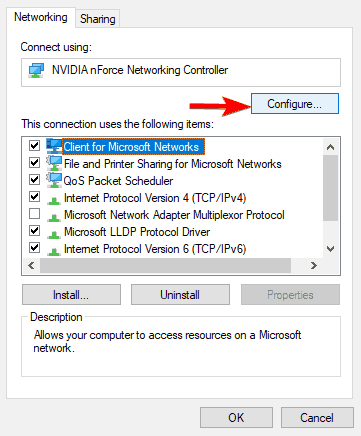
- gå derefter til fanen Avanceret og skift følgende værdier og gem dine indstillinger:
- 802.11 n kanalbredde for 2,4 GG-forbindelser til kun 20 MGG.
- foretrukne Band til 2,4 GG.
- roaming aggressivitet til 1.
- Trådløs tilstand til 802.11 b/g.
Nogle brugere hævder, at du også kan løse dette problem ved at deaktivere Afbryd Modereringsfunktionen. For at gøre det skal du bare følge trinnene ovenfor for at åbne konfigurationsvinduet, finde funktionen Afbryd moderering og indstille den til Deaktiveret.
Når du har ændret adapterens konfiguration, skal problemet med latenstid løses.
Leder du efter hurtigere hastigheder og lavere latenstid? Tag et kig på disse usb-trådløse adaptere.
Deaktiver placeringssporingsfunktionen
- Åbn appen Indstillinger, og naviger til afsnittet Privatliv.
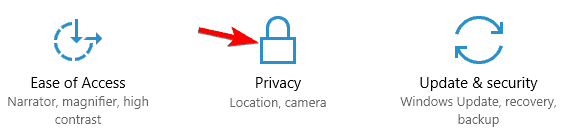
- i venstre rude klik på placering. Klik nu på knappen Skift.
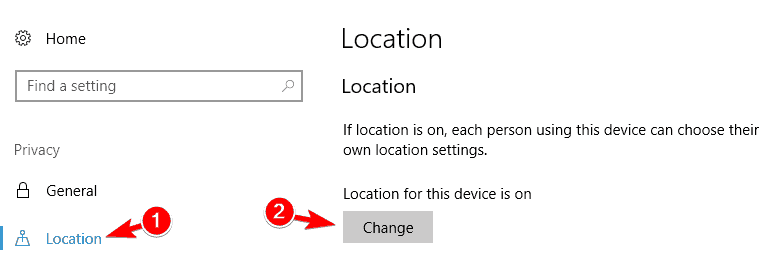
- Indstil placering for denne enhed til Off.
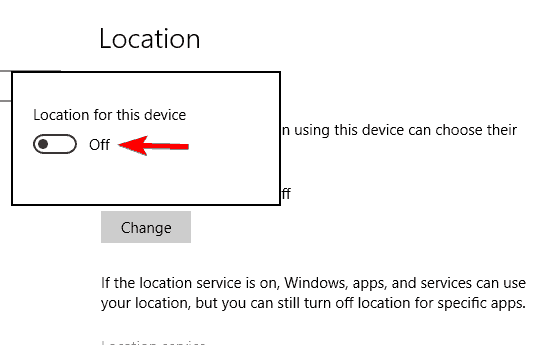
når du har deaktiveret denne funktion, kan dine apps ikke få adgang til din placering, og problemer med high ping in skal løses.
Kontroller dit trådløse signal

i nogle tilfælde kan du opleve problemer med høj latenstid på grund af dit trådløse signal. Flere brugere rapporterede, at deres trådløse signal var for svagt, og det var årsagen til dette problem.
for at løse problemet foreslår brugerne at flytte din PC tættere på routeren og kontrollere, om det løser problemet.
Hvis du ikke kan flytte din PC tættere på routeren, kan du overveje at købe en trådløs forlænger eller bruge en Ethernet-forbindelse i stedet.
brug netsh-kommandoen til at deaktivere Automatisk konfiguration
- tryk på knappen vinduer for at åbne menuen Vind + h.
- Vælg
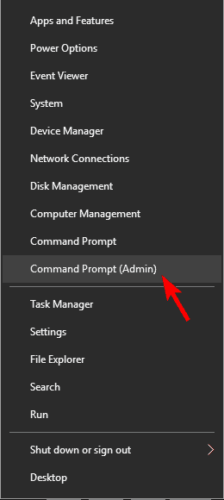
- Indtast denne kommando, og se om Automatisk konfiguration er aktiveret for din netværksadapter:
netsh wlan show settings - Husk eller skriv din trådløse forbindelse ned i dette trin, da du har brug for den videre.
- Indtast nu den næste kommando, og tryk på Enter:
netsh wlan set autoconfig enabled=no interface=<Name of your Wireless Connection>
problemet skal løses fuldstændigt nu. Husk, at din PC ikke længere søger efter nærliggende trådløse netværk i baggrunden.
Hvis du vil oprette forbindelse til et trådløst netværk, skal du åbne Kommandoprompt som administrator og køre følgende: netsh wlan set autoconfig enabled=yes interface=<Name of your Wireless Connection>
Dette er en avanceret løsning, men mange brugere rapporterede, at det fungerer for dem, så du vil måske prøve det.
Har du problemer med at få adgang til kommandoprompt som administrator? Se nærmere på denne vejledning.
Rediger registreringsdatabasen
- tryk på tasten + R og indtast regedit. Tryk på Enter, eller klik på OK.
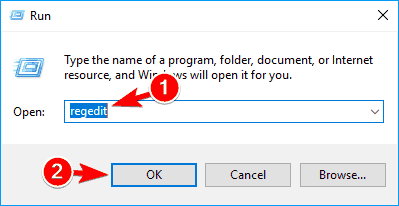
- Valgfrit: før du foretager ændringer i registreringsdatabasen, anbefales det at
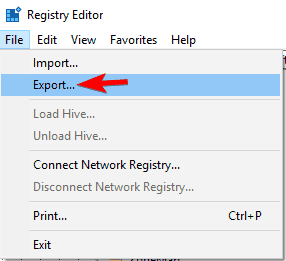 Vælg nu Eksportområde som alle og indstil det ønskede filnavn. Vælg et sikkert sted, og klik på Gem.
Vælg nu Eksportområde som alle og indstil det ønskede filnavn. Vælg et sikkert sted, og klik på Gem.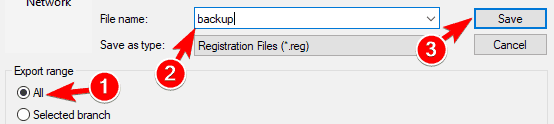
Hvis noget går galt efter at have ændret dit register, skal du køre den fil, du lige har oprettet for at gendanne den til den oprindelige tilstand. - Naviger til denne tast i venstre rude:
HKEY_LOCAL_MACHINE/SOFTWARE/Microsoft/Windows NT/CurrentVersion/Multimedia/SystemProfile
- dobbeltklik på netværk i højre panel.
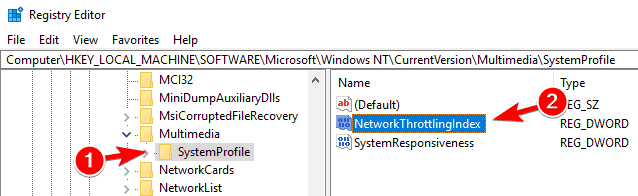
- indtast FFFFFFFF som værdi data og klik på OK for at gemme ændringer.
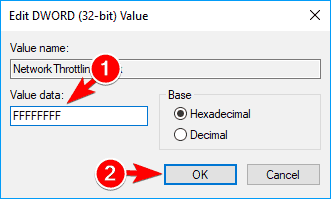
- Naviger nu til denne tast og udvid den:
HKEY_LOCAL_MACHINE/SYSTEM/Current/Control/SetServices/TcpipParameters/Interfaces
- Vælg nu den undernøgle, der repræsenterer din netværksforbindelse. Normalt er den korrekte undernøgle den med de fleste oplysninger, såsom din IP-adresse, port osv.
- Højreklik på undernøglen, og vælg Nyt / dord (32-bit) værdi.
- indtast Tcpackfrekvens som navnet på DORDET. Opret nu et andet dord og sæt sit navn til TCPNoDelay.
- Indstil Værdidata for begge søgeord til 1.

- Indstil Værdidata for begge søgeord til 1.
- Naviger til følgende tast:
HKEY_LOCAL_MACHINESOFTWAREMicrosoftMSMQ - Opret et nyt dord kaldet TCPNoDelay og indstil dets Værdidata til 1.
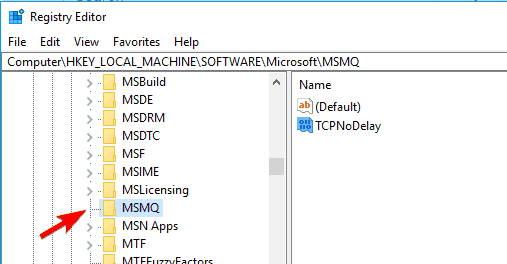
- Udvid nu MSMK-tasten og vælg parametre. Hvis Parameternøglen ikke er tilgængelig, skal du højreklikke på parameternøglen og vælge Ny / Nøgle og indtaste parametre som navn. I parametre nøgle oprette et nyt dord kaldet TCPNoDelay og indstille dens værdi data til 1.
efter at have foretaget disse ændringer, skal problemerne med høj latenstid løses.
Hvis du ikke kan redigere registreringsdatabasen for Vinduer 10, skal du læse denne praktiske vejledning og finde de hurtigste løsninger på problemet.
og det er alt. Vi håber, at i det mindste nogle af disse løsninger hjalp dig med at løse ping-problemet på Vinduer 10, og at du får en behagelig spiloplevelse fra nu af.
Leave a Reply